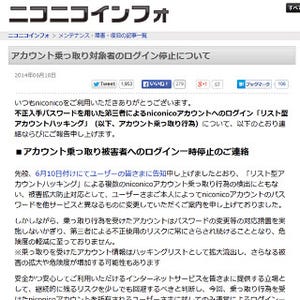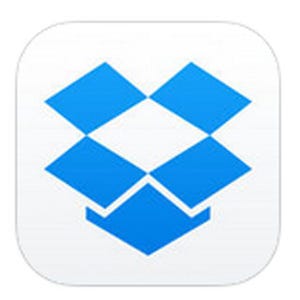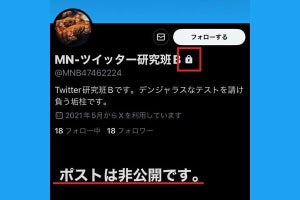Windows PCで1Passwordを設定するには?
さて、1Passwordの初期設定の方法について説明していきましょう。まずはWindows PCから。
ソフトは1Passwordの開発元、AgileBitsのサイトからダウンロードし、インストールします。アイコンをダブルクリックして起動したら、マスターパスワード入力画面が出てくるので、ウィンドーメニューから「File」→「New 1Password Vault…」を選択。
すると、次はキーチェーンファイルの保存画面に移行します。これはユーザー情報が入った重要なファイル。このファイルはクラウド上へ移して他の端末と共有することが可能ですが、今回はまずデフォルトの場所にそのまま保存します。
その後、マスターパスワード設定画面へ。マスターパスワードと確認用をそれぞれ1回ずつ入力して設定すればセットアップが完了です。